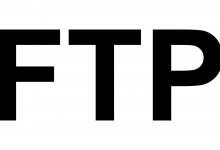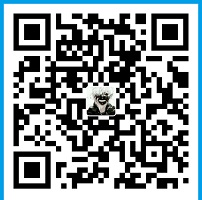因为windows2008的一些缺点不得不进行服务器系统的更换,具体的缺陷是非常明显的,无法windows2008无法同时兼容两个ssl证书。
废话不说,下面是windows server 2016安装iss、asp、.net的具体方法
1、打开服务器管理器,就是iis管理器
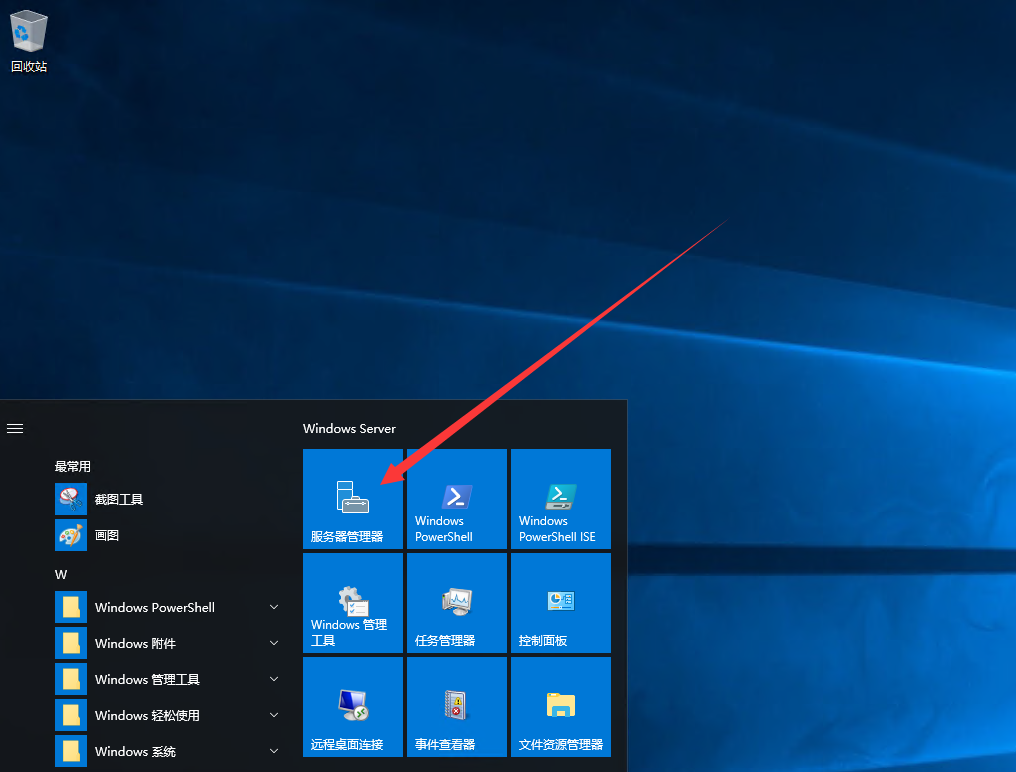
2、选择添加角色和功能:
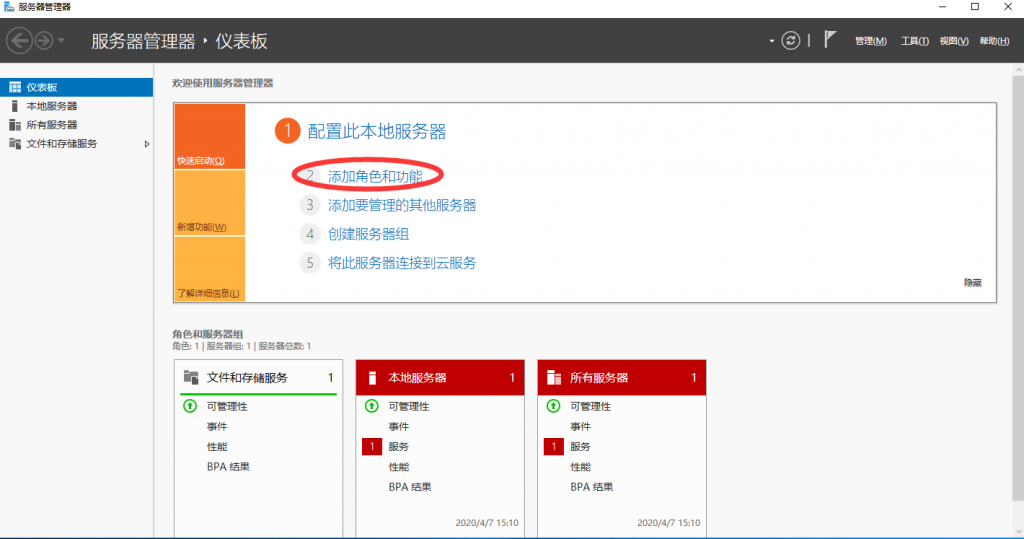
3、点击下一步
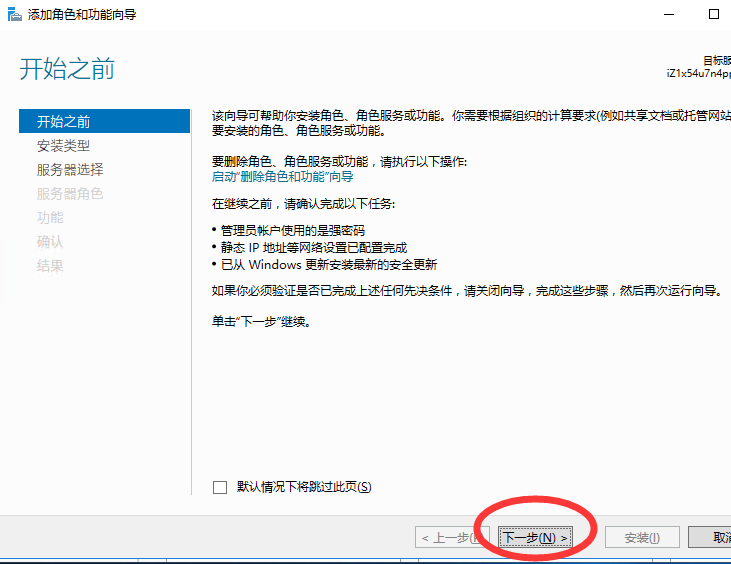
4、再点击下一步
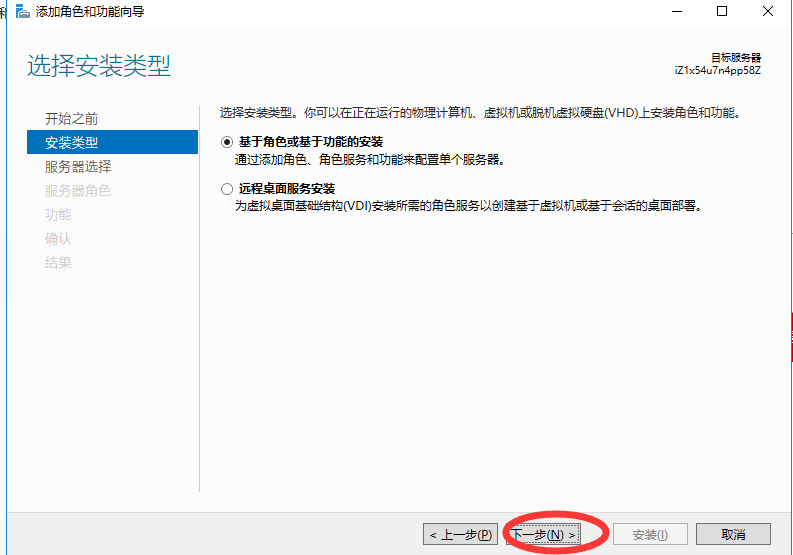
5、点击下一步
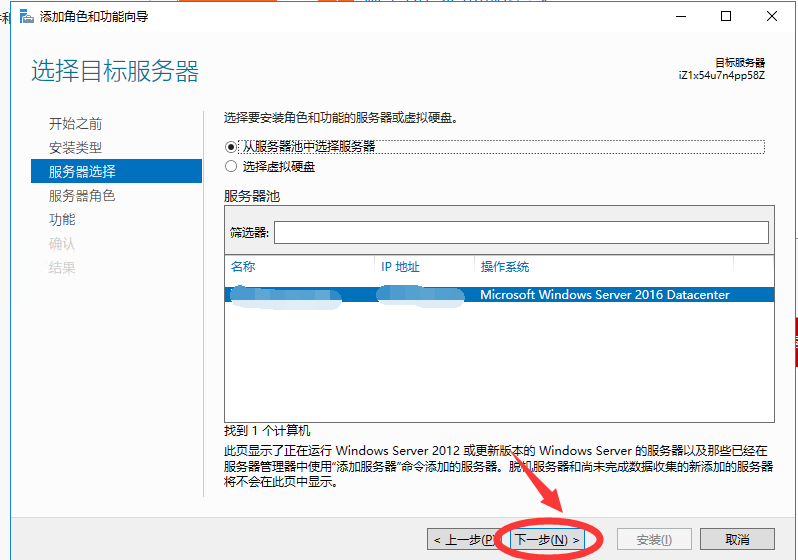
6、点击下一步选择web服务器,弹窗选择添加功能即可,然后再点击下一步
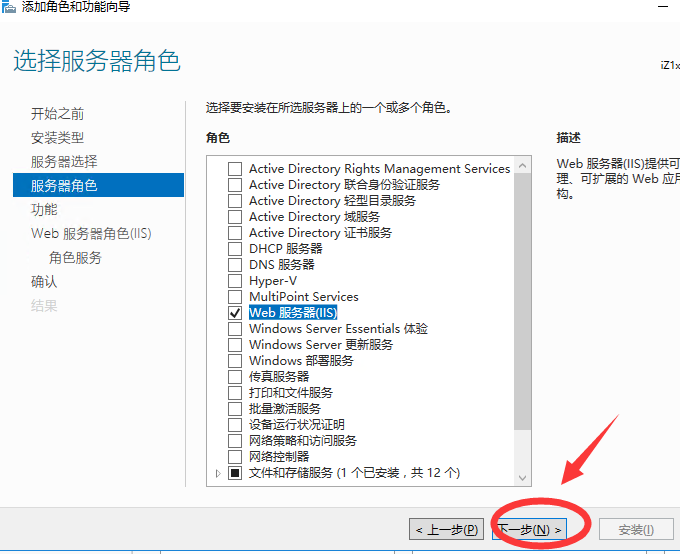
7、NET Framework 3.5功能后,选择点击下一步
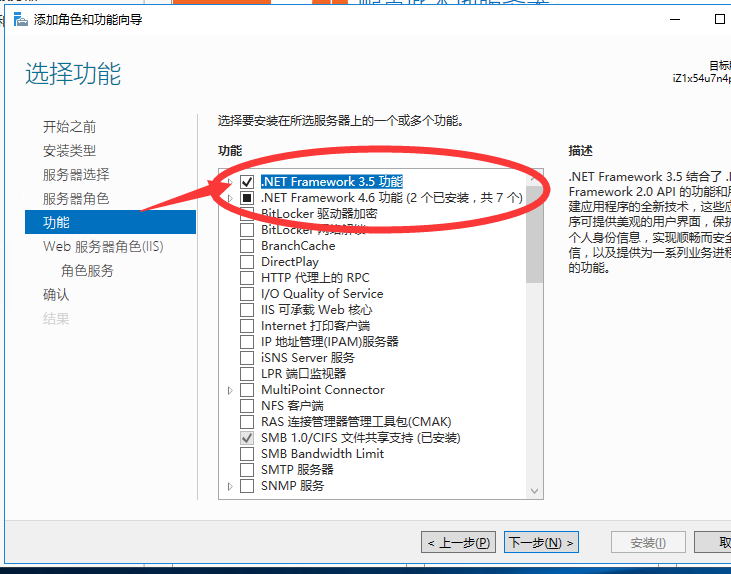
8、后面直接点击下一步
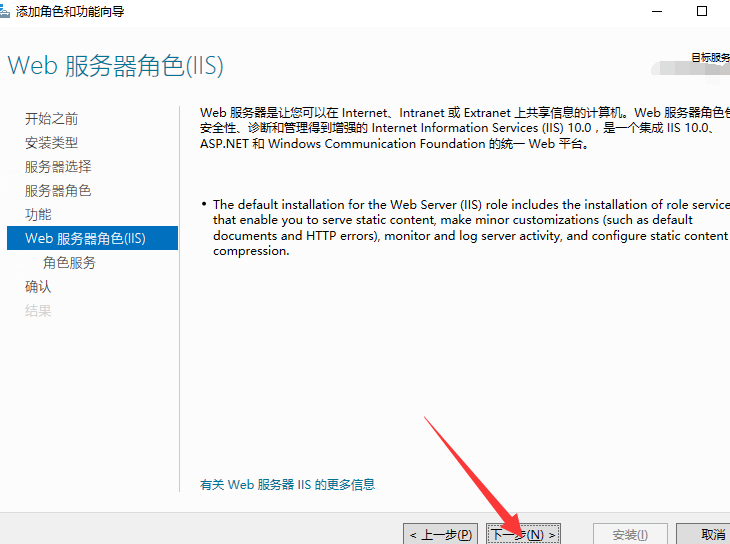
9、选中并点击开应用程序开发然后选择asp即可,再点击下一步
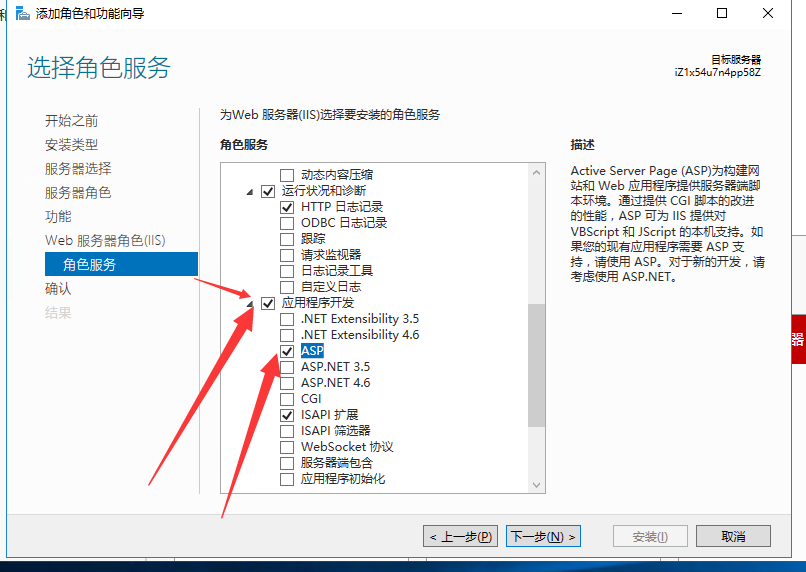
10、进行安装
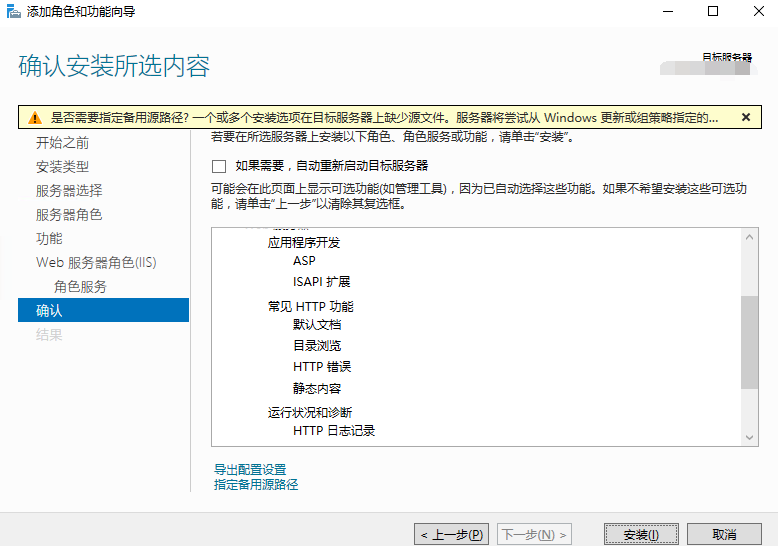
11、安装完成,直接点关闭即可!
到这里我们已经安装了Internet Information Service(IIS),也就是这台服务器可以架设网站供用户访问了。但是因为刚刚没有选择开发选项,因此接下来我们需要安装Asp、Asp.Net等程序功能,这样Asp网站和.Net网站才能正常运行。
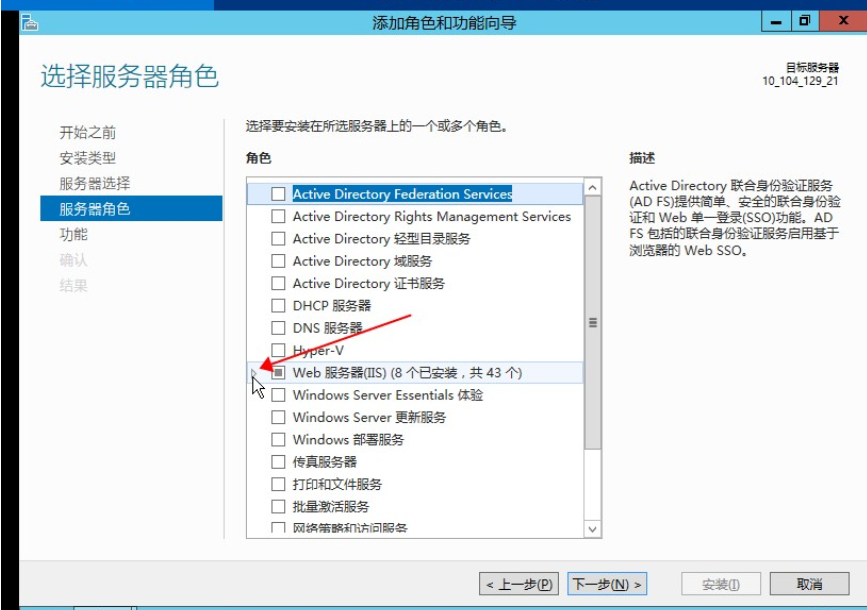
12、后面一路和上面操作一样,主要是可以同时添加asp和asp4.6,asp3.5最好不要和这两个同时安装,否则可能出现问题,可以装完之后重复1-5的操作,再次安装asp3.5
13、如果需要进入iis管理器,则是在服务器管理器中直接点右上角的工具菜单弹出来的下拉菜单,选择Internet Information Service(IIS)管理器,就能打开IIS管理器了!
 70外贸通_外贸跨境电商运营推广网站
70外贸通_外贸跨境电商运营推广网站 QQ登录
QQ登录